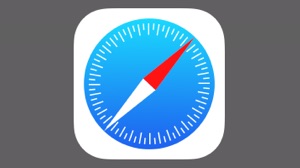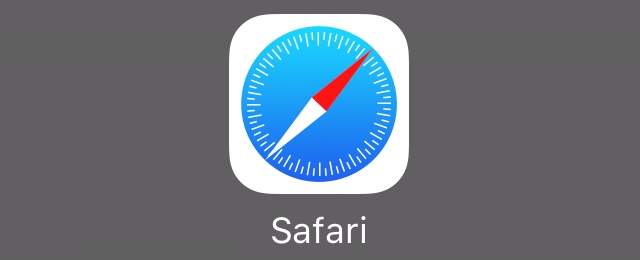
そのウェブサイトにセキュリティ上の問題がないか、どこで判断すればよいのでしょうか。いくつかのポイントをご紹介します。
(1)メール・SNSのリンクは要注意
メールで送られてきた、あるいはSNSに投稿されているリンクには注意しましょう。偽サイトに誘導して個人情報を盗む、フィッシング詐欺も紛れているからです。
リンクは長押しすると表示・コピーできるので、説明通りのウェブサイトに誘導するものなのかを確かめましょう。
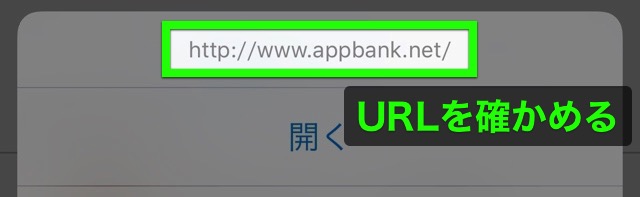
メールの送信者・SNSの投稿者にも注意してください。知り合いや企業を装っている場合があります。
(2)短縮URLは展開する
SNSなどで使われる短縮URLは便利ですが、それを開くまで元のURLは分かりません。
短縮URLを展開するサービスを使い、元のURLを確認するようにしましょう。フィッシング詐欺では短縮URLで元のURLを隠し、偽サイトに誘導します。
「bit.ly」や「goo.gl」から始まる短縮URLでは、以下のページでご紹介している方法で元のURLを確認できます。
→ 短縮される前のURLをすぐ確認できる方法
AppBankでは、以前に『Where Does This Link Go?』をご紹介しています。
短縮URLをペーストして【Expand】をタップすると、元のURLが分かります。
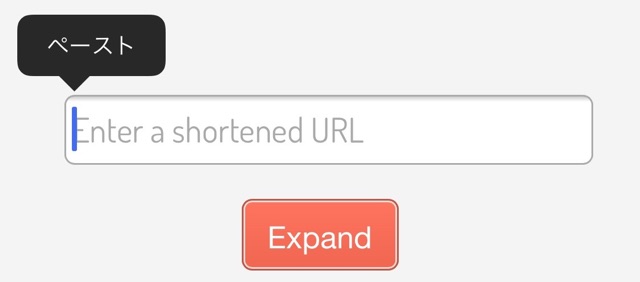
(3)Googleなどに診断してもらう
Google・セキュリティ企業は、URLからウェブサイトの危険性を診断するサービスを提供しています。
訪れる前、あるいは個人情報を入力する前に1度チェックしましょう。
Googleの『セーフ ブラウジングのサイト ステータス』の場合、診断したいウェブサイトのURLを「URLを入力」にペーストし、隣の虫眼鏡ボタンをタップします。
すると、診断結果が下に表示されます。
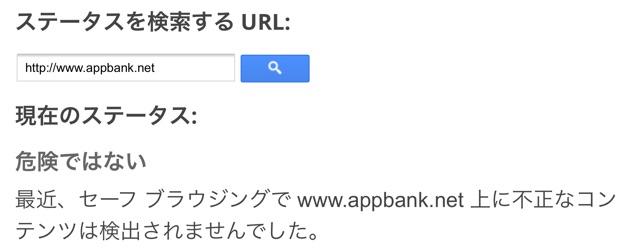
©2016 Google
ご利用はこちらからどうぞ。
セーフ ブラウジングのサイト ステータス – 透明性レポート – Google
トレンドマイクロの『Site Safety Center』の場合、【今すぐ確認】ボタンの上にある欄にURLをペーストして【今すぐ確認】をタップします。
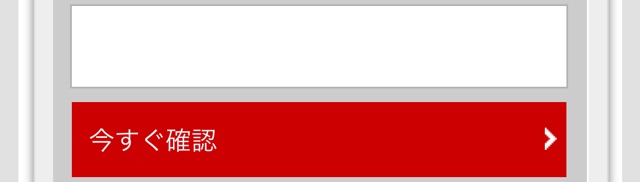
© 2016 Trend Micro Incorporated.
すると、その診断結果が表示されます。
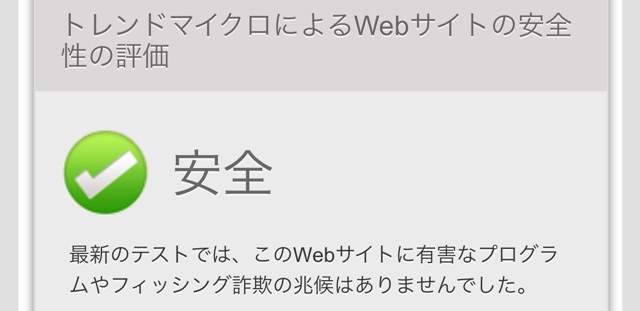
© 2016 Trend Micro Incorporated.
ご利用はこちらからどうぞ。
Trend Micro Site Safety Center
(4)アドレスバーを確認する
ウェブページのURLが間違っていないか、アドレスバーで確認しましょう。偽サイトは似たURLを使い、企業の公式サイトなどを偽ろうとします。

通信が暗号化されているかも確認してください。暗号化されているウェブサイトでは、URLの前に南京錠が付きます。
たとえばApple IDを扱うAppleのウェブサイトでは、以下の表示になります。

ログインしたり、個人情報を送ったりするサイトでは通信が暗号化されていないと、第三者にその内容を盗み見される恐れがあります。
そのため、ログイン・個人情報の送信を行う多くのサイトでは、通信を暗号化するための措置が講じられています。
iPhoneが操作不能になる動画も流行しています。ご注意ください。
→ 【注意】iPhoneをフリーズさせる動画が流行中